Perubahan tema Google Chrome dapat memperindah penggunaan Internet dan menjadikannya lebih menyeronokkan dan peribadi. Dengan cara yang sama seperti Windows, Google Chrome memberi kita peluang untuk mengubah reka bentuk halaman rumahnya. Ini adalah ciri hebat yang menggembirakan peminat dengan kemungkinan untuk menyesuaikan semuanya mengikut citarasa mereka. Panduan ini akan menunjukkan cara memasang dan membuang tema di Google Chrome.
Anda juga mungkin membaca: Cara Mengaktifkan Kawalan Ibu Bapa Di Google Chrome
Cara Memasang Dan Mengeluarkan Tema Di Google Chrome
Bagaimana memasang tema?
Jadi, pada mulanya, perlu memuat turunnya terlebih dahulu, dan anda boleh melakukannya di "kedai web Chrome" di mana anda juga boleh memuat turun add-on untuk penyemak imbas anda. Untuk membukanya, anda boleh menggunakan dua cara mudah:
Buka menu penyemak imbas dan klik "Tetapan" <"Lebih banyak alat" <"Sambungan" dan tatal ke bahagian bawah halaman dan klik "Dapatkan lebih banyak pelanjutan" dan klik pada bahagian "Tema".
Atau tampal pada bar alamat URL ini: //chrome.google.com/webstore/category/themes dan tekan Enter.
Sekarang, kedai web Chrome akan dibuka dan anda akan melihat tema yang tersedia untuk dimuat turun dan dipasang dalam bentuk percuma.
Untuk mencari tema yang tepat, anda dapat menggunakan kotak carian yang terletak di panel kiri, di mana anda dapat memasukkan pertanyaan carian anda, pilih pilihan "Tema" dan tunggu hasilnya ditampilkan.
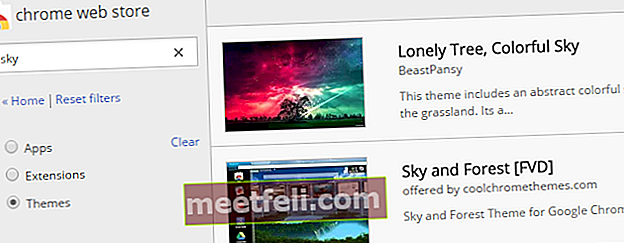
Apabila anda menemui tema yang sesuai, pilih dan klik pada butang "Tambahkan ke Chrome" yang terletak di sudut kanan atas.
Tunggu tema dipasang dan selepas itu tema Google Chrome anda akan diubah secara automatik, dan anda dapat melihat halaman utama dengan membuka tab baru dengan pintasan papan kekunci Ctrl + T.
Bagaimana cara membuang tema di Google Chrome?
Sekiranya anda tidak menyukai tema yang anda tetapkan, maka hapus dengan cara berikut:
Buka menu Chrome <"Tetapan", dan di bawah "Penampilan", klik "Tetapkan semula ke tema lalai."
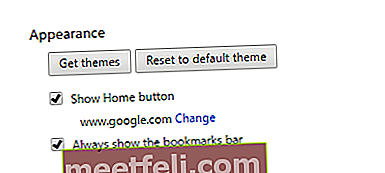
Selepas itu, halaman utama Google Chrome akan mempunyai penampilan asalnya.
Sumber Imej: www.colourandlight.files.wordpress.com
Anda juga dapat membaca: Cara Menonaktifkan Kemas kini Auto Google Chrome di Windows 10









